panel administracyjny WordPress, często nazywany wp Admin lub wp admin panel, jest zasadniczo panelem sterowania dla całej witryny WordPress. To miejsce, w którym tworzysz i zarządzasz treścią, dodajesz funkcjonalność w postaci wtyczek, zmieniasz styl w postaci motywów i wiele, wiele więcej.
Jeśli korzystasz z WordPressa, panel administracyjny WordPressa będzie dużą częścią twojego życia., Z tego powodu ważne jest, aby zrozumieć, gdzie znaleźć administratora WordPress, na co pozwala i jak można go używać do zarządzania witryną.
- Jak uzyskać dostęp do panelu administracyjnego WordPress
- Jak korzystać z panelu administracyjnego WordPress
- Zmiana wyglądu i funkcji panelu administracyjnego WordPress
- co to jest pasek narzędzi WordPress?
jak uzyskać dostęp do panelu administracyjnego WordPress?
domyślnie zawsze możesz znaleźć pulpit administratora WordPress, dodając / wp-admin do adresu URL instalacji WordPress., W większości przypadków oznacza to, że możesz znaleźć administratora WordPress pod adresem:
Jak zalogować się do obszaru administracyjnego WordPress?
Jeśli nie jesteś jeszcze zalogowany i próbujesz uzyskać dostęp do pulpitu administratora, dodając / wp-admin, WordPress automatycznie przekieruje Cię na stronę logowania administratora WordPress bez dalszych działań wymaganych z twojej strony., Ale zawsze możesz ręcznie przejść bezpośrednio do adresu URL strony logowania administratora WordPress, odwiedzając:
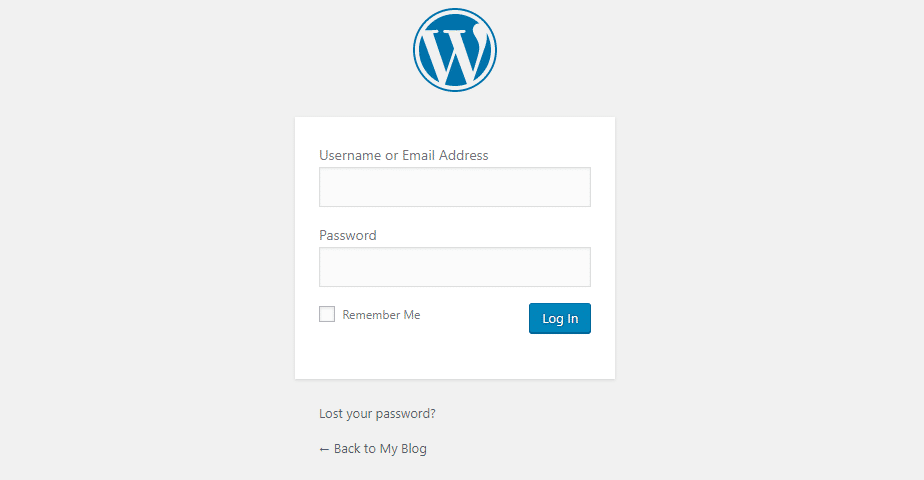
strona logowania administratora WordPress
zalecamy zmianę domyślnego adresu URL logowania. Dlaczego? Ponieważ wszystkie boty, hakerzy i skrypty skanują ten wspólny adres URL. Zmiana go na coś innego może być prostym i bardzo skutecznym sposobem na drastyczne zmniejszenie liczby złych prób logowania do twojej witryny., Możesz uczynić siebie mniej celem, lepiej chronić się przed atakami brute force i zmniejszyć przepustowość używaną przez boty, które wielokrotnie trafiają w ten adres URL. To nie jest rozwiązanie fix all, to po prostu jedna mała sztuczka, która może wzmocnić Twoje bezpieczeństwo.
sprawdź nasz samouczek, Jak zmienić adres URL logowania do WordPressa.
zablokowany z pulpitu administratora WordPressa? Oto, co zrobić.
Jak korzystać z obszaru administracyjnego WordPress?,
po pierwszym zalogowaniu się do pulpitu administratora WordPress zobaczysz domyślny ekran z widżetami, takimi jak aktywność, szybki projekt, wydarzenia WordPress i wiadomości, a także na pierwszy rzut oka. Ten ekran zapewnia szybki przegląd wszystkich szczegółów dotyczących witryny WordPress:
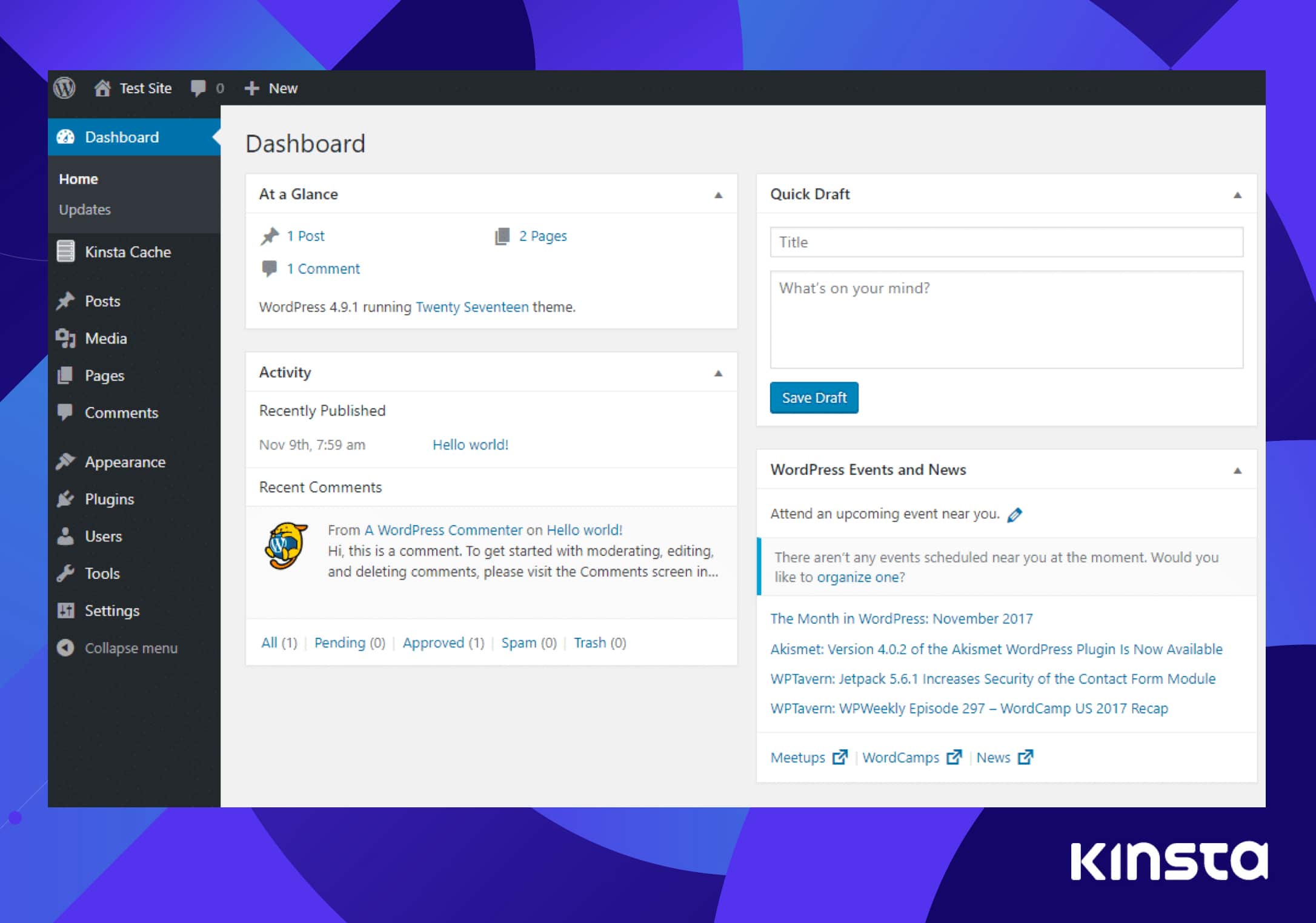
pulpit nawigacyjny WordPress
ale chociaż strona Pulpitu Nawigacyjnego jest dobra do szybkiego przeglądu, większość czasu spędzisz w innych obszarach pulpitu administracyjnego WordPress.
aby uzyskać dostęp do tych obszarów, możesz użyć różnych opcji menu na pasku bocznym., WordPress domyślnie zawiera wiele opcji, ale wiele motywów i wtyczek dodaje dodatkowe pozycje menu (więc możesz zobaczyć coś nieco innego na swojej stronie WordPress):
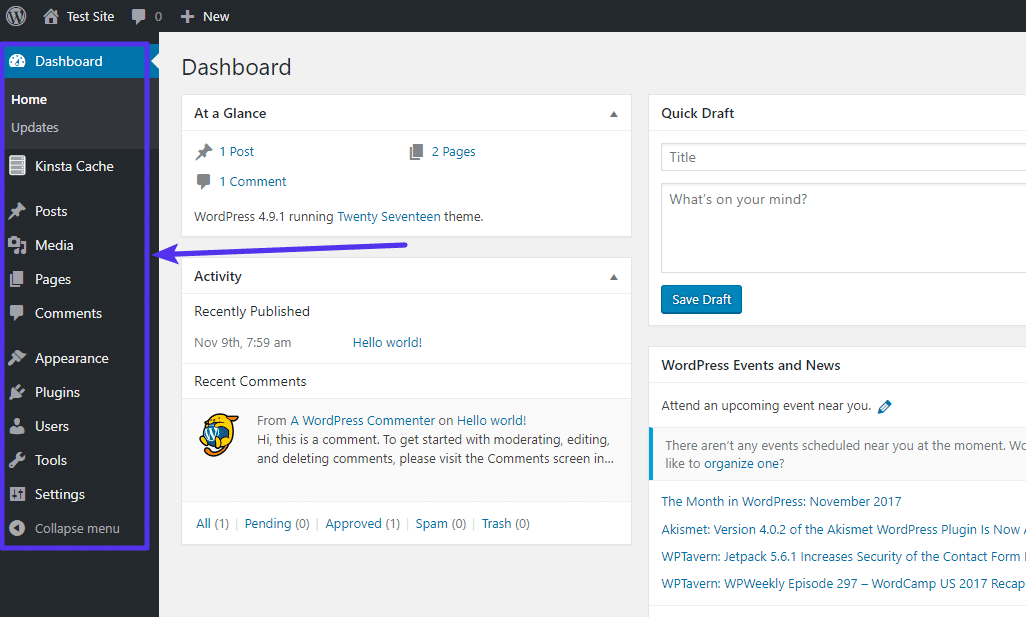
pozycje menu administratora WordPressa
na przykład na powyższym zrzucie ekranu widać, że dodajemy specjalną pozycję menu specjalnie dla pamięci podręcznej Kinsta, aby pomóc ci w nasi klienci automatycznie zarządzają buforowaniem na poziomie serwera, które dla nich wdrażamy.,
Tworzenie nowego wpisu na blogu za pomocą panelu administracyjnego WordPress
powiedzmy, że chcesz napisać swój pierwszy wpis na blogu za pomocą WordPress. Oto, w jaki sposób obszar administracyjny WordPress pomaga Ci to zrobić:
najpierw najedź kursorem na pozycję menu posty, aby wyświetlić zestaw elementów podmenu.,kliknij przycisk Dodaj nowy:
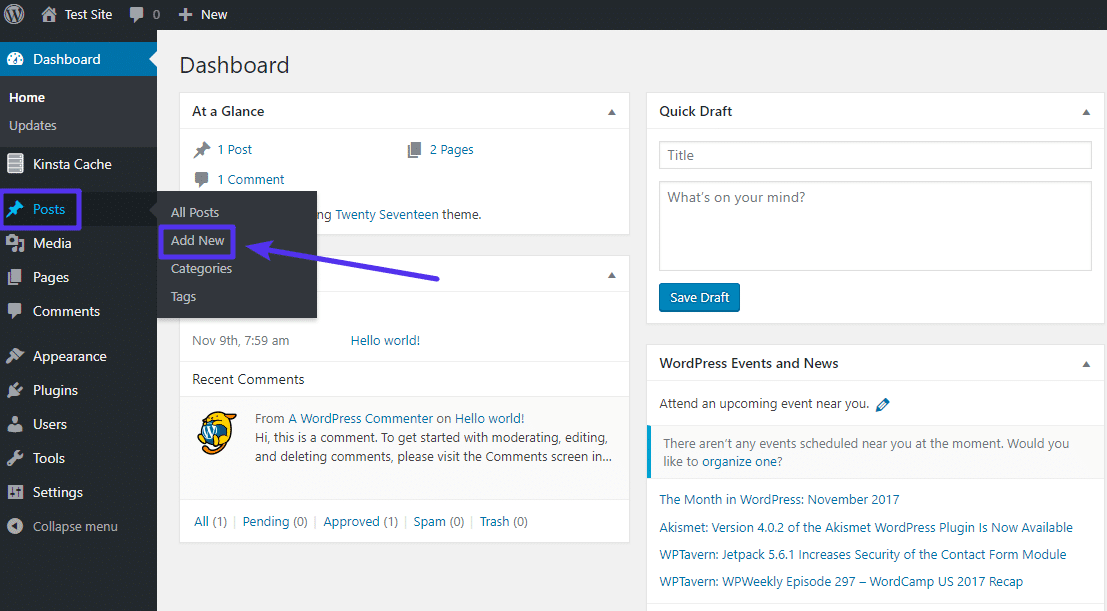
Jak Dodać nowy wpis na blogu w WordPress
otwiera to ekran Dodaj nowy wpis, na którym możesz wprowadzić tytuł, napisać swój wpis na blogu w edytorze tekstu, przesłać zdjęcia, przypisać kategorie i więcej:
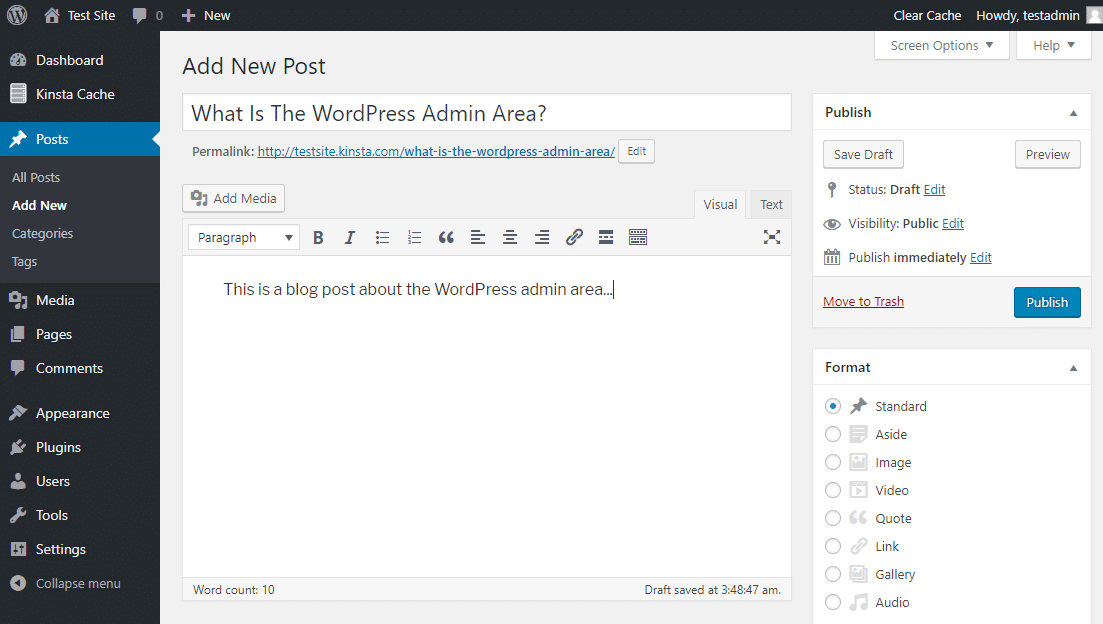
edytor WordPress
zarządzanie wyglądem witryny za pomocą obszaru administracyjnego WordPress
kolejną rzeczą, którą obszar administracyjny WordPress pozwala Ci modyfikować wygląd witryny WordPress, wybierając i dostosowując „motywy.,”
aby pracować z motywami WordPress, wystarczy najechać kursorem na pozycję menu Wygląd, aby rozwinąć listę opcji motywu:
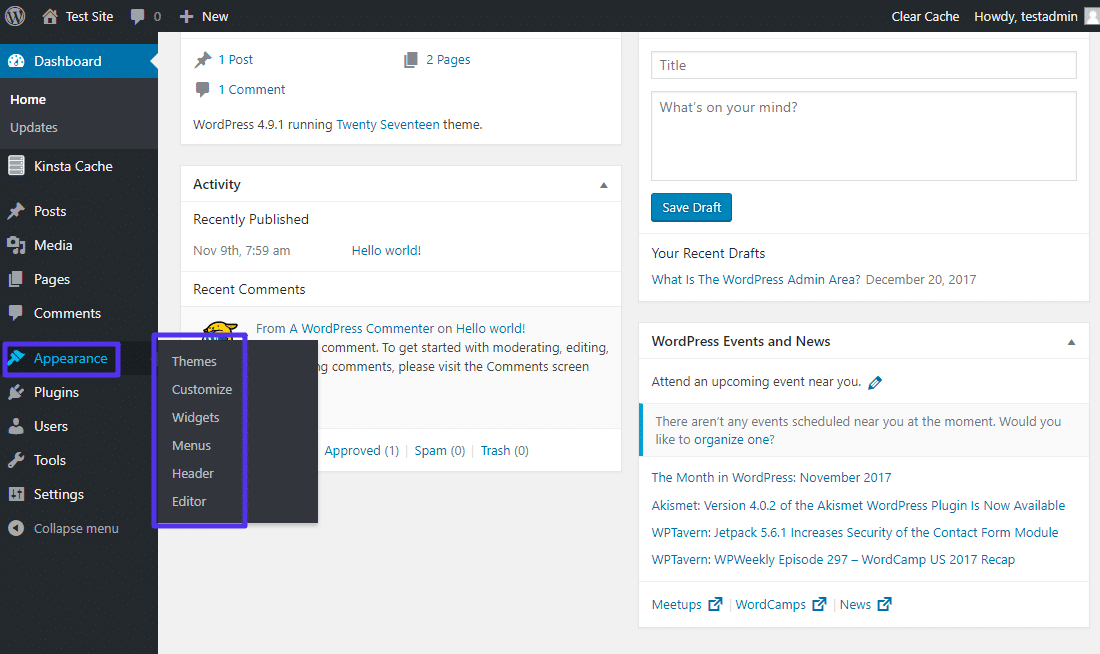
jak edytować motywy WordPress
wtyczki, Ustawienia, Użytkownicy, komentarze i wiele więcej!
przeglądając inne menu i podmenu panelu administracyjnego WordPress, możesz kontrolować prawie każdy aspekt swojej witryny WordPress, od ustawień po użytkowników, wtyczki, komentarze i większość innych rzeczy!,
Zapisz się do newslettera
dzięki WordPressowi zwiększyliśmy nasz ruch o 1187%.Pokażemy Ci jak.
Dołącz do 20 000 + innych, którzy otrzymują nasz cotygodniowy biuletyn z poufnymi wskazówkami WordPress!
czy możesz zmienić wygląd i funkcje panelu administracyjnego WordPress?
tak! Istnieje wiele metod, które można zastosować, aby zmienić wygląd i funkcje panelu administracyjnego WordPress., Przejdziemy przez kilka najczęstszych:
ukrywanie elementów panelu administracyjnego, których nie używasz
Jeśli są pewne elementy, których nie używasz, WordPress pozwala je ukryć, aby uprościć przepływ pracy.,strona administratora ss:
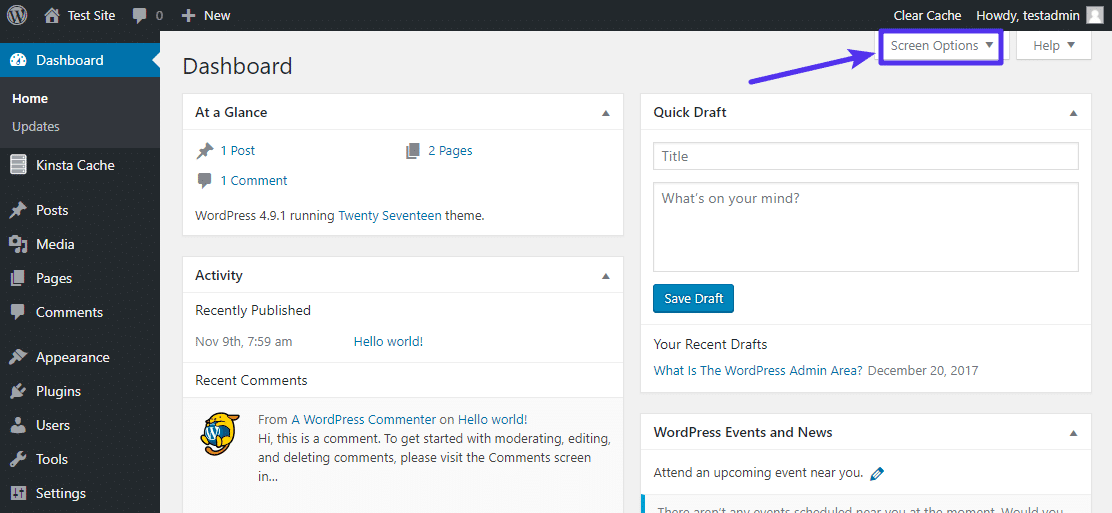
opcje ekranu panelu administracyjnego WordPress
następnie odznacz pola dla elementów, których nie chcesz już widzieć:
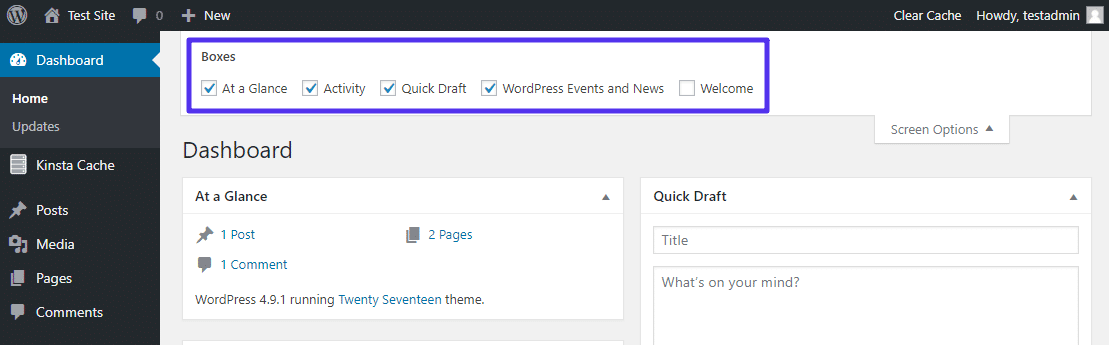
pola administratora WordPress
zmiana schematów kolorów dla panelu administracyjnego WordPress
na bardziej estetycznym froncie możesz zmienić rzeczywisty schemat kolorów dla panelu administracyjnego WordPress, przechodząc do użytkownicy → swój profil i wybierając nowy schemat kolorów administratora:
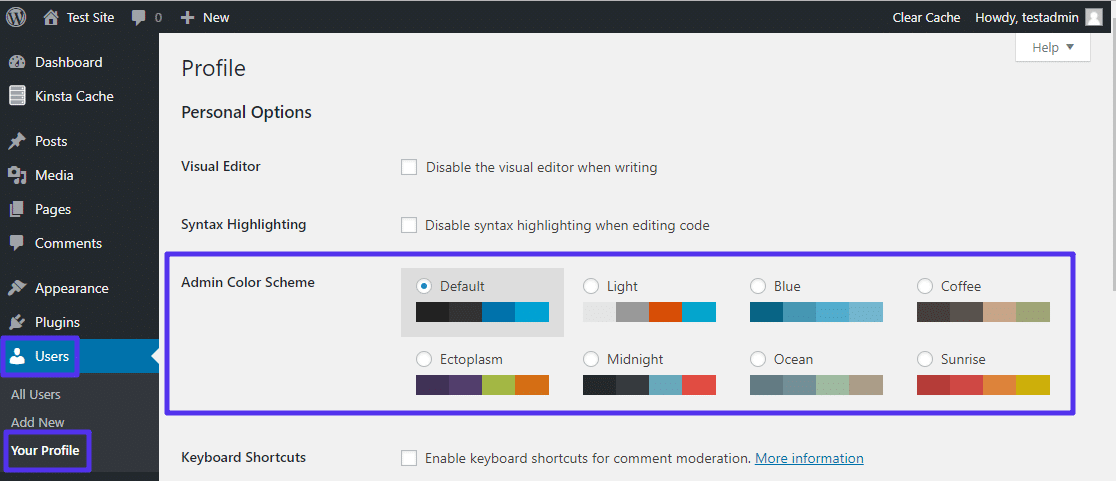
zmiana schematu kolorów administratora WordPress
i możesz również znaleźć wtyczki WordPress, które pozwalają używać motywów administratora do bardziej zaawansowanych zmian stylu.
Co To jest pasek narzędzi WordPress?,
pasek narzędzi WordPress, dawniej znany jako pasek administratora, to mały pasek u góry ekranu, który jest obecny zarówno podczas przeglądania wersji na żywo witryny, jak i podczas przeglądania panelu administracyjnego WordPress (zakładając, że jesteś zalogowany na WordPress).
regularni odwiedzający Twoją stronę nie zobaczą paska narzędzi., Ale jeśli jesteś zalogowany do WordPress, zobaczysz taki pływający pasek na każdej stronie w witrynie:
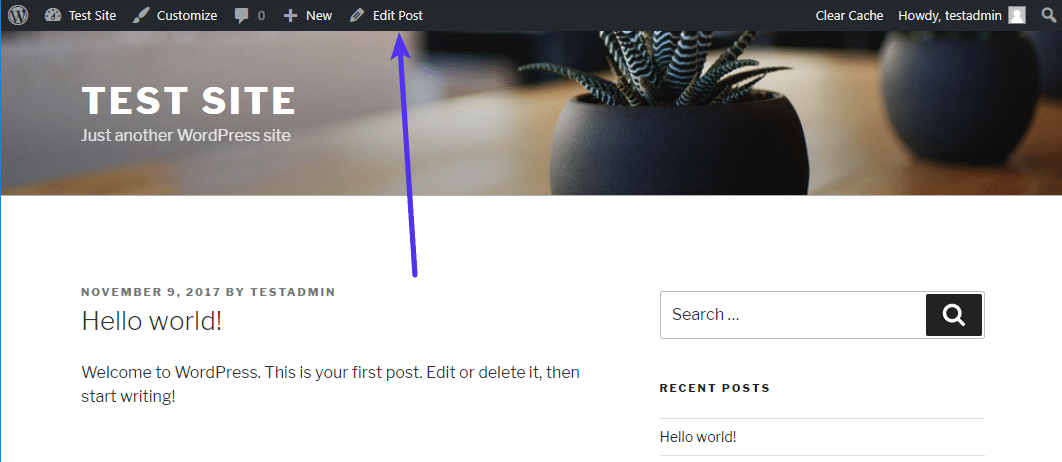
przykład paska narzędzi WordPress
możesz użyć różnych opcji menu na pasku narzędzi, aby szybko wykonywać działania, bez względu na to, gdzie jesteś na swojej stronie.
Czy Można wyłączyć pasek narzędzi WordPress?
tak!, Jeśli chcesz, możesz wyłączyć pasek narzędzi WordPress, przechodząc do użytkownicy → Twój profil i odznaczając pole Pokaż pasek narzędzi podczas przeglądania strony:
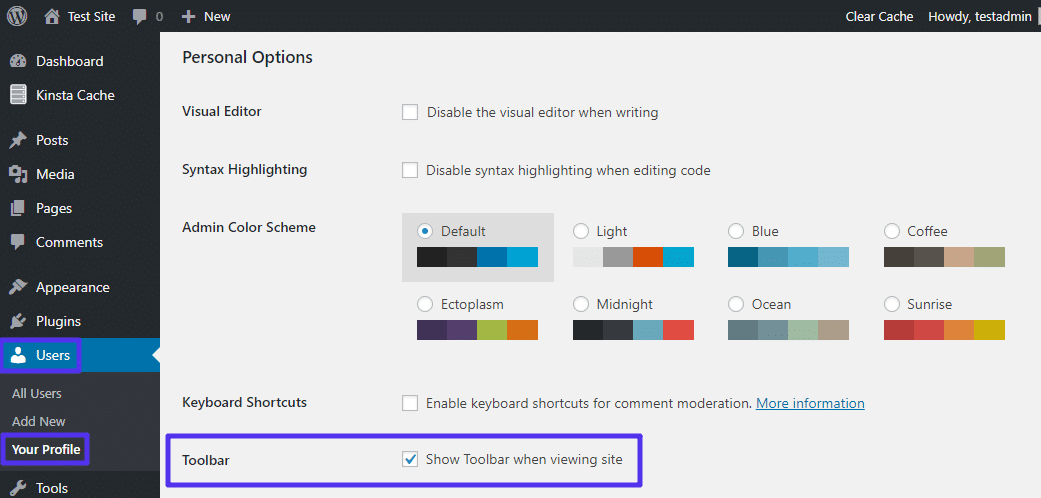
Jak wyłączyć pasek narzędzi WordPress
dalsze dostosowywanie administratora WordPress
dostosowywanie pulpitu administratora WordPress może przyjść bardzo przydatna podczas pracy z Klientami. A może po prostu chcesz uprościć rzeczy dla siebie. Istnieje wiele rzeczy, które można zrobić, takich jak:
- Ukrywanie lub zmiana rzeczy w menu administratora.,
- porządkowanie rzeczy za pomocą przeciągania i upuszczania.
- ukrywanie paska narzędzi WordPressa, lub ukrywanie go tylko dla nie-adminów.
- znakowanie pulpitu z Twoim logo i kolorami.
- tworzenie zupełnie nowych niestandardowych menu.
zalecamy sprawdzenie niektórych z tych darmowych wtyczek:
- Adminimize
- edytor menu administratora
- absolutnie Czarujący Niestandardowy Administrator
przetestuj go za pomocą WordPress Admin Demo
Jeśli jesteś zainteresowany zabawą z WordPress admin dashboard, OpenSourceCMS.com hostuje demo administratora WordPress, które zapewnia pełny dostęp.,
aby z niego korzystać, wystarczy wejść tutaj i zalogować się za pomocą tych danych uwierzytelniających: